App Inventor merupakan alat yang paling sederhana untuk memulai mengenal dunia pemprograman android. Sebelumnya App Inventor dikembangkan oleh Google namun belakangan pengembangannya diserahkan pada MIT. Kelebihan App Inventor ketimbang alat pemprograman yang lain adalah pengguna dapat membuat atau melakukan pemprograman aplikasi android tanpa coding melainkan hanya perlu melakukan drag-and-drop pada blok-blok puzzle sebagai pengganti coding.
App Inventor merupakan alat pemprograman berbasis web dan bersifat daring (online), ini artinya pengguna memerlukan sebuh peramban internet serta jaringan yang terhubung ke internet. Namun pihak resmi App Inventor sendiri juga memberikan kode sumber kepada siapa saja yang ingin mengembangkannya. Hal ini ditanggapi baik oleh pengguna, beberapa diantara para antusias App Inventor mengembangkan App Inventor yang semula daring (online) menjadi luring (offline).
Baca lainnya: Cara Membuat Galeri Foto dengan App Inventor
Ada banyak pengembang yang mengembangkan App Inventor menjadi Offline, di antaranya ada eyang Husein Amerkashi dengan AI2LiveComplete-nya, dan Krupong dengan AI2Ultimatenya. App Inventor Offline yang akan saya bagikan kali menggunakan App Inventor yang sikembangkan oleh Krupong. Ikuti Tutorial Cara Instal App Inventor Offline (Indonesia) dalam tiga tahap berikut ini.
1. Instal Java
App Inventor ditulis menggunakan bahasa pemprograman Java, jadi wajib hukumnya untuk menginstal java terlebih dulu pada PC sebelum menggunakan App Inventor Offline ini. Sebelum mengunduh java dari situs resminya, terlebih dulu periksa sistem PC kamu, apakah menggunakan 32but atau 64 bit. Pada Windows 10 caranya buka This PC dan Klik "System Properties" pada topbar sistem.
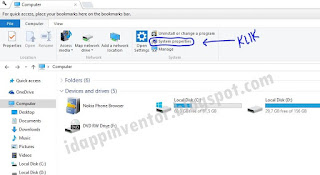 |
| tutorial app inventor bahasa indonesia |
Setelah kamu mengkliknya, maka akan muncul tampilan seperti di bawah ini. Perhatikan tulisan yang saya lingkari, di situ menunjukkan bahwa PC saya menggunakan sistem 32 bit.
Setelah kita tahu sistem PC kita, selanjutnya kita kunjungi situs resmi Java untuk mengunduh java sesuai dengan sistem PC kita.
Setelah kamu selesai mengunduh Java yang sesuai dengan sistem PC kamu, selanjutnya instal seperti ketika kamu menginstal aplikasi atau software seperti biasanya,
2. Cara Setting Java
Setelah java terinstal di PC kamu, langkah selanjutnya adalah setting java. Caranya dengan mengatur "Environment Variables" pada PC. Caranya adalah buka "System properties" kemudian klik "Advanced system settings". Selanjutnya klik pada "Environment Variables" seperti pada gambar di bawah ini.
Langkah berikutnya adalah mengatur Java Home, caranya adalah pada tap "System variables" atau tap yang bawah klik pada "JAVA_HOME" kemudian klik "edit". Jika di PC kamu belum ada variable "JAVA_HOME" silakan buat baru dengan cara klik "New". Pada "Variable name" isikan "JAVA_HOME" dan pada "Variable value" isikan tempat dimana Java JRE kamu terinstal. Sebagai contoh pada PC saya Java JRE terlaetak pada "C:\Program Files\Java\jre1.8.0_45" seperti pada gambar di bawah ini.
Masih pada tap "System variables" atau tap yang bawah klik pada "Path" kemudian klik edit. Pada "Variable value" tempelkan tempat atau direktori tempat Java bin di komputer kamu di bagaian yang paling belakang setelah tanda ";" (titik koma). contoh Java bin pada PC saya terletak pada "C:\Program Files\Java\jre1.8.0_45\bin" seperti pada gambar di bawah ini.
Selanjutnya pada tap "Variable for user" kita juga perlu mengedit Java option. Caranya klik pada variable "_JAVA_OPTIONS" kemudian klik "edit". Jika di PC kamu belum ada variable "_JAVA_OPTIONS" silakan buat baru dengan cara klik "New". Pada "Variable name" isikan "_JAVA_OPTIONS" dan pada "Variable value" isikan "-Xmx256m -Xmx512m" tanpa tanda petik seperti gambar di bawah ini.
Langkah berikutnya adalah restart komputer. Setelah komputer kembali hidup, buka Command Prompt atau cmd dan ketikkan "java -version" tanpa tanda petik lalu tekan enter, jika settingan kamu sudah sesuai dengan tutorial di atas maka akan muncul tampilan seperti di bawah ini.
Langkahnya masih belum selesai saudara-saudaraku yang budiman hehehe 😁. Sekarang buka Control panel > Programs dan buka Java cotrol panel lalu tekan settings seperti gambar di bawah ini.
Selanjutnya uncheck (buang centang) pada "Keep temporary files on my computer" lalu klik "Delete files" seperti pada gambar di bawah ini.
Ketika tombol "Delete files" diklik akan muncul tampilan seperti di bawah ini. Selanjutnya chek (centang) pada "Trace and log files" lalu klik Ok.
Masih di Java Control Panel, buka tab "Scurity" kemuadian klik "Edit Site List" dan tambahkan url "http://localhost:8888" tanpa tanda petik lalu klik Ok.
Tahap setting Java telah selesai. Settingan ini tidak hanya berlaku untuk App Inventor saja, tetapi juga untuk aplikasi yang berbasis java lainnya. Seperti Neatbeans, eclipse maupun Android studio.
3. Instal App Inventor Offline
Seperti yang saya katakan di atas, saya menggunakan App Inventor 2 Ultimate yang dikembangkan oleh Krupong. Jadi pertama silakan sedot atau unduh App Inventor 2 Ultimate dan AIStarter di sini sesuai dengan basik sistem operasi yang kamu pakai (32bit atau 64bit). Silakan pilih yang portable, karena kita tidak perlu instal, jadi tinggal di ekstrak dari rar atau zipnya saja.
Selanjutnya tingal kamu ekstak folder dalam file rar yang telah kamu unduh tadi.
Dalam folder yang kamu ekstrak dari file rar tadi akan terdapat beberapa file seperti gambar di bawah ini. Untuk membuka peladen (server) App Inventor Offline Ultimate ini, silakan buka file "AI2U.exe"
Setelah peladen App Inventor 2 Ultimate offline ini kamu buka akan muncul tampilan seperti di bawah ini. Selanjutnya untuk memulai menjalankan peladen, silakan kamu klik "All AI2U Server".
Selanjutnya peladen AI2U akan terbuka, tunggu sampai kedua peladen tersebut terbuka seperti gambar di bawah ini.
Setelah kedua peladen bejalan (running), selanjutnya kamu buka browser Chrome. Karena kalau pakai firefox, biasanya akan ada script yang crash. Jadi penggunaan Chrome sangat direkomdasikan. Pada adress bar Chrome silakan kamu isikan alamat "localhost:8888" tanpa tanda petik, nanti akan muncul tampilan seperti di bawah ini. Klik pada "Click here to use your Google Account to login".
Selanjutnya kamu bisa langsung login menggunakan akun eksampel seperti pada gambar di bawah ini.
Setelah kamu login kamu akan masuk pada user interface App Inventor Offline. Dan kamu sudah siap untuk mulai mengembangkan aplikasi android kamu tanpa koding hehehe 😁.
Baca lainnya: Cara Install Appy Builder Gold Offline
Sekarang App Inventor Offline sudah ada di PC kamu dan siap untuk mengembangkan aplikasi Android tanpa coding. Buat kamu yang ingin mencoba App Inventor Online, siapkan akun Google dan silakan masuk di ai2.appinventor.mit.edu . Sekian artikel mengenai Tutorial Cara Instal App Inventor Offline (Indonesia) kali ini, semoga bermanfaat, terimakasih.
Untuk diskusi lebih lanjut mengenai App Inventor, silakan bergabung di grup facebook App Inventor Indonesia (^_^)
Untuk diskusi lebih lanjut mengenai App Inventor, silakan bergabung di grup facebook App Inventor Indonesia (^_^)

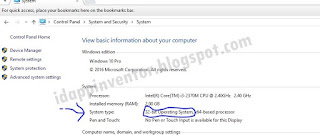
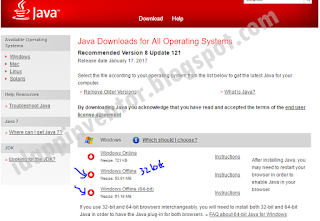
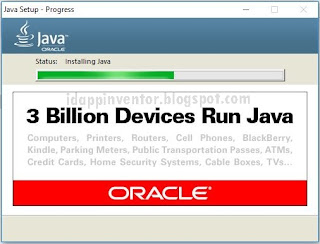

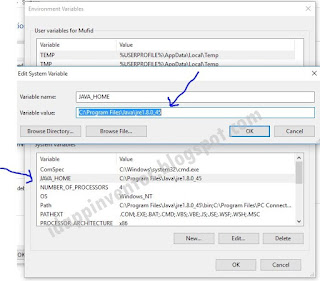

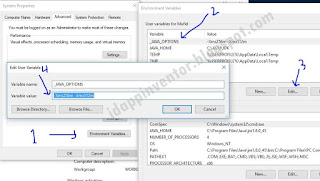
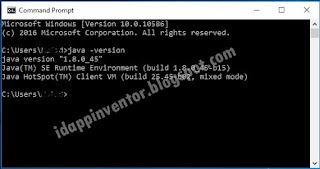
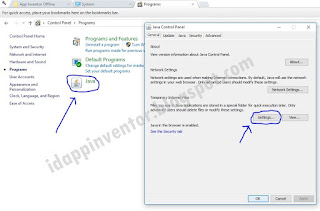
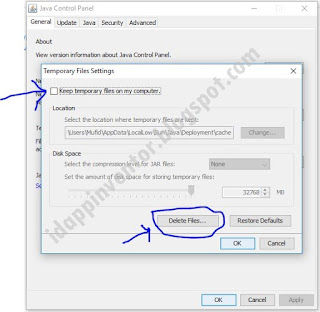

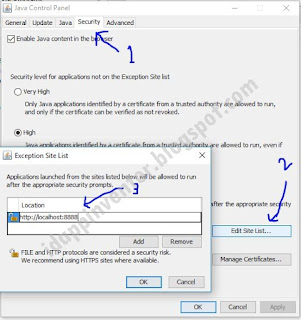
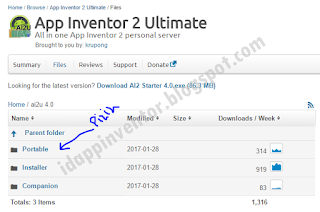
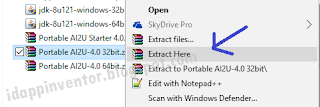



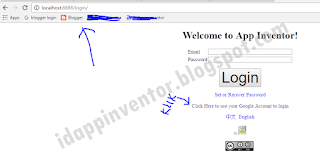

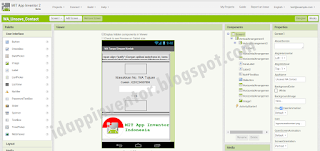
24 komentar
Gan kalo 64 bit gimana ? Dia ilang pas nyari java di bagian control panel >programs
Kalau Java belum ada di Control panel kemungkinan agan salah instal java yang 32bit di PC 64bit gan, coba instal lagi
kenapa punya saya tidak bisa dan MIT A12 companion.apk tidak ada seperti gambar di atas
Tidak bisanya dibagian mana ya? bisa lebih spesifik lagi? atau agar bisa diskusi lebih banyak lagi, kamu bisa gabung di grup facebook App Inventor Indonesia ->> https://www.facebook.com/groups/idappinventor/
Makassih mas,sangat-sangat membantu tutorialnya.
Terimakasih kembali mas, senang bisa membantu (^_^)
mas mau Tanya, ketika app inventornya yang portable sudah diinstal tapi ketika All AI2U Server di klik ga muncul apa-apa. udah ditunggu lama juga sama aja. coba di 32 dan 64 bit ga ada efeknya mohon bantuannya.
Kalau tidak muncul apa-apa kemungkinan besar setting java masih belum benar mas, silakan pastikan dulu setting java sudah seperti yang di tutorial.
Kalau masih belum bisa silakan gabung ke grup facebook, link sudah ada di akhir artikel di atas mas.
di bagian path, setelah memasukkan directory java kita yang c:\program file\java\... itu kan selanjutnya ada c:\program file\pc connectivity solution... nah jika belum ada itu harus diapakan biar ada pc connectivity solution mas ?
Oh kalau itu bawaan default dari PC saya mas, misal di path ga ada apa-apa, coba aja diisi directory javanya aja dulu, bisa jalan atau gak?
kang Rizki start manual aja coba
saya ketik ini di command window c:\AI2U4032\AI2U\startAI.cmd
Makasih mas,tutorialnya bermanfaat banget
tapi saya punya kendala ketika buka "All AI2U Server".
ada peringatan windows cannot find F:MIT
Coba ekstrak folder AI2Unya dari rarnya di folder induk mas, misalnya ekstrak di drive D atau drive E.
Kalau masih belum bisa, silakan gabung di grub facebook, kita lanjut diskusi di sana. Link ada di akhir postingan.
Ko saya gak muncul AII AI2 Server ya, cuma ada start aja, gimana gan
gan kalo app inventornya di start muncul notif pop up C:/user not found, gimana itu
saya ucapkan Terima kasih atas arahannya di atas step by step, sangat berguna sekali postingan mslh ini, karena saya sangat penasaran untuk membuat apk android,Mohon arahannya kembali saya sudah cb buat apk sangattt...sangat sederhana akan tetapi setelah jadi apk, tidak ada icon di apknya yaa, bagai mana cara memberi icon di apk yang sudah jadi? klu utk yg diinstal di hp muncul
mohon masukkan dan arahannya dari para master semuannya
Agan pakai app inventor offline dari link di blog ini atau dari link lain gan?
Saya sarankan ganti app inventor offline yang portable aja gan. Kalau agan udah pakai yang portable, coba ekstrak di drive D atau E aja
Terimakasih kembali, senang bisa membantu.
Untuk masalah icon aplikasi, bisa diganti dengan cara- pada bagian component klik screen1 dan cari pada bagian properties "icon", nah di situ silakan agan ganti dengan icon aplikasi buatan agan.
Appinventor online, kenapa tidak bisa di buka. tidak ada tampilan sama sekali. Maaf saya amat sangat pemula belajar appinventor ini.
Semua sudah siap, tapi pas masuk google, ga ada laman login, ada peringatan "the server temporarily unavailable. Please ty again later"
Mohon bantuan gan
Hapus semua riwayat di browser, dan usahakan pakai chrome, kalau masih belum mau muncul reinstal chromenya.
Masih ada setting java yang salah itu gan, silakan gabung di grup facebook ini
https://www.facebook.com/groups/idappinventor
EmoticonEmoticon